PDFs sind beliebt, weil sie ihr Layout über verschiedene Geräte und Betriebssysteme hinweg beibehalten und dadurch sicherstellen, dass ihr Inhalt für jeden Betrachter gleich aussieht. Das bedeutet aber auch, dass direkte Änderungen an PDF-Dateien komplexer sind als bei anderen Dateiformaten. Zum Glück kommen für dieses Problem die Anwendungen Microsoft Office und UPDF zur Rettung. Finden Sie in dieser Anleitung also heraus, wie Sie PDFs in Microsoft Office bearbeiten können.
Teil 1. Wie Sie ein PDF in Office 365 bearbeiten können
Das Bearbeiten von PDFs ist mit Microsoft Office möglich. Diese Methode weist jedoch einige Einschränkungen auf. Wir sehen uns diese im Detail an, bevor wir Sie durch die einzelnen Schritte führen:
Einschränkungen beim Bearbeiten von PDFs in Microsoft Office:
- Um die PDF-Datei in Microsoft Office zu bearbeiten, wird sie in Word konvertiert, aber die ursprüngliche Formatierung kann dabei verloren gehen und unordentlich aussehen.
- Wenn es sich bei der PDF-Datei um ein gescanntes Dokument handelt und diese nicht bearbeitet werden kann, ist Microsoft Office nicht wirksam.
- Sie können nur grundlegende Aufgaben ausführen, vom Hinzufügen von Text bis zum Hervorheben, erweiterte Funktionen wie das Hinzufügen von Signaturen und das Organisieren von PDFs sind jedoch nicht verfügbar.
Um diese Probleme beim Bearbeiten von PDF-Dateien zu beheben, sollten Sie einen besseren und professionelleren PDF-Editor wie UPDF verwenden. UPDF ist ein umfassender PDF-Editor, der kostengünstiger als Adobe Acrobat ist. Klicken Sie unten auf die Schaltfläche, um eine kostenlose Testversion zu erhalten.
Windows • macOS • iOS • Android 100% sicher
Wenn Sie jedoch lieber fortfahren möchten, können Sie die folgenden Schritte ausführen, um eine PDF-Datei in Microsoft Word zu bearbeiten, wenn Sie über ein 365-Abonnement verfügen:
Schritt 1: Öffnen Sie auf Ihrem Gerät den Datei-Explorer und navigieren Sie zu der PDF-Datei, die Sie bearbeiten möchten. Wählen Sie zunächst die PDF-Datei aus und klicken Sie dann mit der rechten Maustaste auf sie. Setzen Sie den Cursor von den angegebenen Optionen auf „Öffnen mit“, um die erweiterten Menüoptionen auf der rechten Seite zu öffnen.
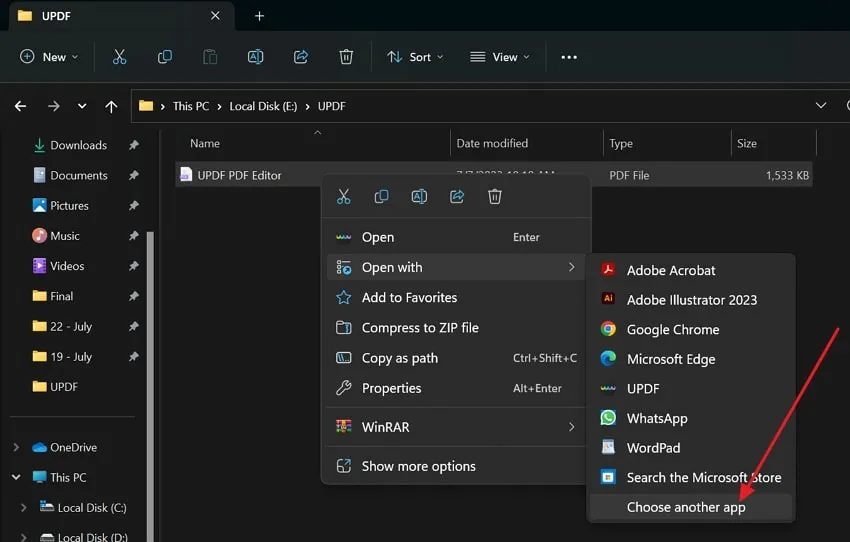
Schritt 2: Klicken Sie anschließend auf die Option „Eine andere App auswählen“ und fahren Sie fort, indem Sie im Abschnitt „Weitere Optionen“ im Popup-Menü auf „Word“ tippen. Aktivieren Sie nun die Funktion „Nur einmal“. Daraufhin öffnet sich ein Dialogfeld, in dem Sie aufgefordert werden, Word die Bearbeitung von Text zu erlauben. Klicken Sie auf die Schaltfläche „OK“, um mit dem Bearbeitungsvorgang fortzufahren.
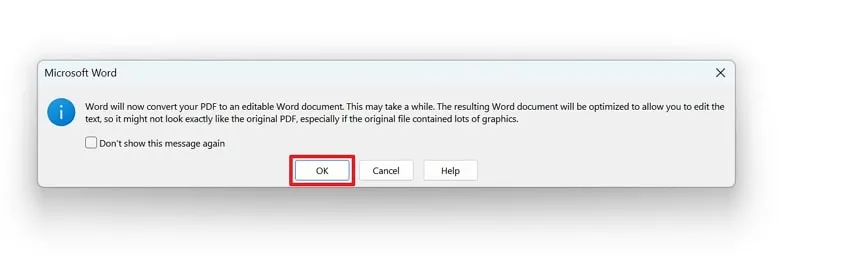
Schritt 3: Beginnen Sie nun mit den Änderungen an Ihrer Datei mit Hilfe der Word-Tools. Wenn Sie mit der Bearbeitung fertig sind, gehen Sie zur Registerkarte „Datei“ und wählen Sie „Speichern unter“ und fahren Sie mit einem Doppelklick auf die Option „Dieser PC“ fort. Geben Sie dann den gewünschten „Dateinamen“ ein und wählen Sie unter „Speichertyp“ „PDF“ als gewünschtes Ausgabeformat. Klicken Sie schließlich auf die Schaltfläche „Speichern“, um das Dokument als bearbeitetes PDF auf Ihrem Gerät zu speichern.
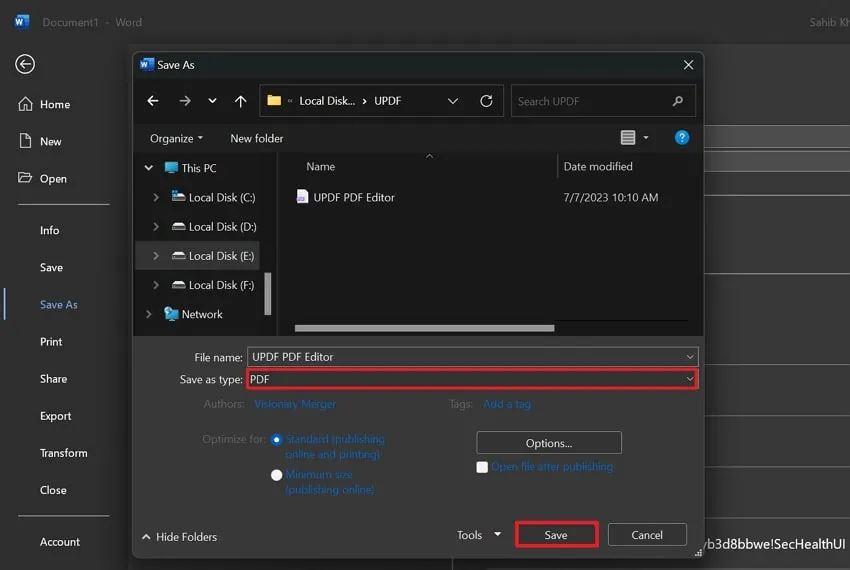
Teil 2. Wie Sie ein PDF ohne Microsoft Office oder Office 365 bearbeiten können
In manchen Situationen steht Ihnen Microsoft Office möglicherweise nicht auf Ihrem Gerät zur Verfügung oder Sie wünschen sich erweiterte PDF-Bearbeitungsfunktionen. Für diesen Fall gibt es eine großartige Alternative namens UPDF. UPDF ist ein leistungsstarker PDF-Editor, der Sie PDF-Dateien auf viele verschiedene Arten ändern lässt. So können Sie im Modus „PDF bearbeiten“ Text, Bilder und Links ganz einfach an Ihre Bedürfnisse anpassen.
Klicken Sie doch gleich auf den unten stehenden Button, um all diese Bearbeitungsfunktionen sofort auszuprobieren und sich ein Bild von dem Tool zu machen!
Windows • macOS • iOS • Android 100% sicher
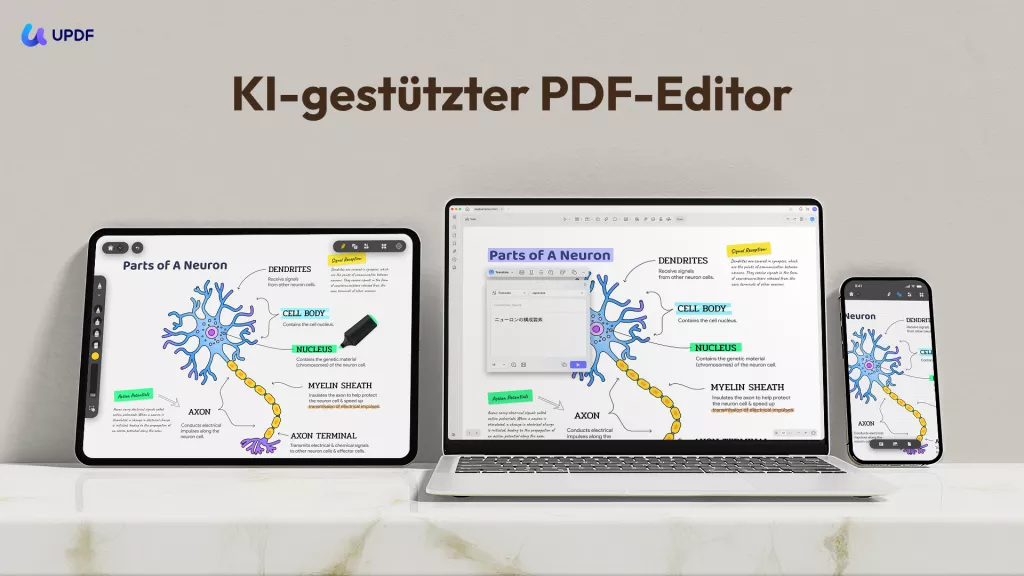
Wenn Sie außerdem Kommentare hinzufügen möchten, stehen Ihnen in UPDF Haftnotizen oder neue Textfelder, Aufkleber und Stempel zur Verfügung, um Ihr PDF professionell aussehen zu lassen. Und wenn Sie ein Dokument signieren müssen, ist auch das mit UPDF problemlos möglich. Darüber hinaus verfügt UPDF über eine hilfreiche Funktion namens UPDF AI, mit der Sie Ihr PDF zusammenfassen oder komplexe Begriffe erklären lassen können, was die PDF-Verwaltung erheblich erleichtert und optimiert.
Damit Sie dieses Tool gleich etwas besser kennenlernen können, möchten wir Sie im Folgenden durch die detaillierten Schritte zur Bearbeitung Ihrer PDFs mit UPDF führen:
Schritt 1: UPDF starten und gewünschtes PDF öffnen
Rufen Sie zunächst das UPDF-Tool auf Ihrem System auf. Tippen Sie auf die Option „Datei öffnen“, wählen Sie die zu bearbeitende PDF-Datei aus und klicken Sie auf „Öffnen“. Wechseln Sie anschließend in der linken Symbolleiste in den Modus „Bearbeiten“ unter „Werkzeuge“.
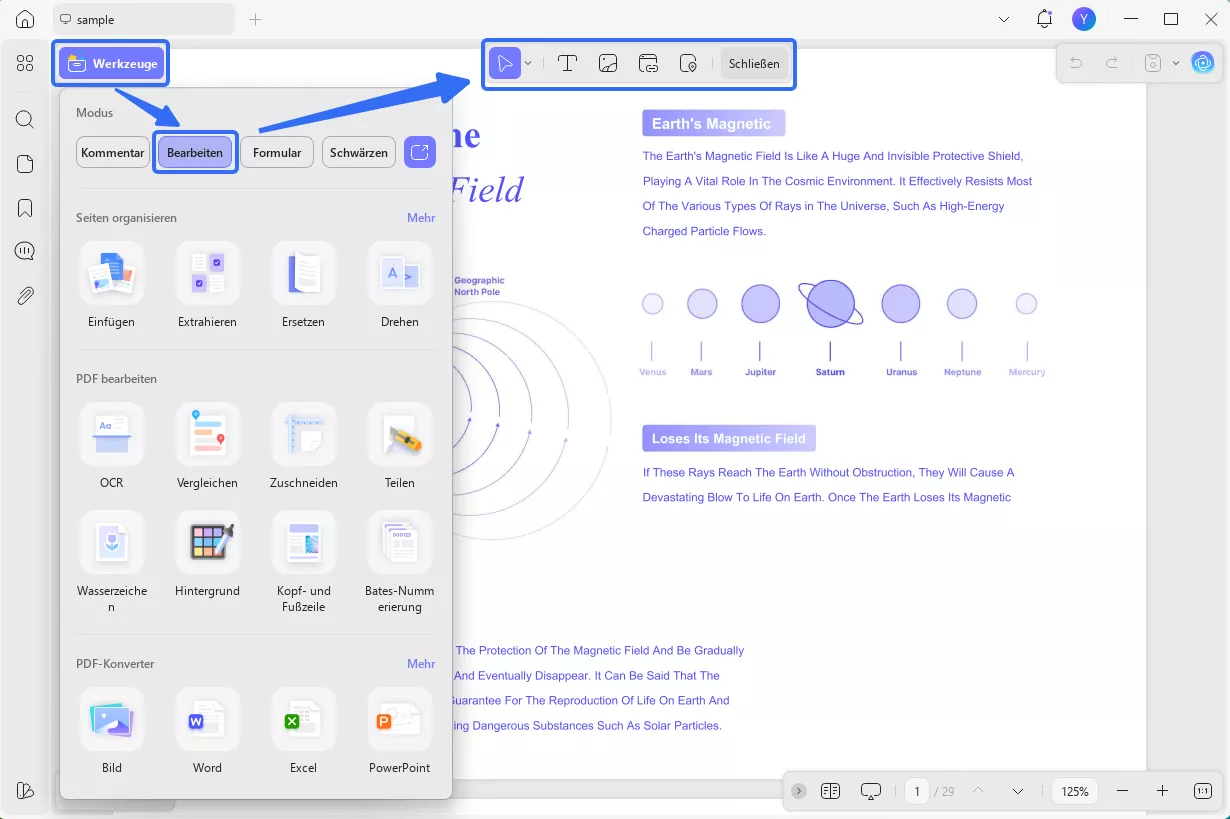
Schritt 2: Bearbeiten Sie Ihr PDF mit den gewünschten Änderungen
Hier doppelklicken Sie auf die gewünschte Stelle, um Änderungen an Ihrer Datei vorzunehmen. Sie können Text ändern, schreiben und löschen und Änderungen an Bildern und URLs vornehmen. Nachdem Sie die notwendigen Änderungen gemacht haben, klicken Sie auf die Registerkarte „Speichern“ in der oberen rechten Ecke, um die Datei mit den Änderungen zu speichern.
Gefällt Ihnen UPDF jetzt? Klicken Sie auf den untenstehenden Link, um es herunterzuladen und PDFs direkt zu bearbeiten. Um alle Einschränkungen aufzuheben, können Sie auf die Pro-Version upgraden.
Windows • macOS • iOS • Android 100% sicher
Wenn Sie lernen möchten, wie Sie PDFs bearbeiten, sehen Sie sich bitte das folgende Video an:
Teil 3. FAQS zum Bearbeiten von PDFs mit Microsoft Office
1. Wie bearbeite ich den Text in PDF in Office?
Benutzer können den Text in PDF jetzt über Microsoft Word bearbeiten, da Office keinen integrierten PDF-Editor hat. Suchen Sie dazu das PDF auf Ihrem Gerät und klicken Sie mit der rechten Maustaste auf die Datei, nachdem Sie sie ausgewählt haben. Wählen Sie im Dropdown-Menü die Option „Öffnen mit“ und dann die App „Word“ zur Bearbeitung von PDFs. Klicken Sie nun an die Stelle, an der Sie die Änderungen vornehmen möchten. Anschließend speichern Sie die Datei mit dem Ausgabeformat „PDF“.
2. Verfügt Microsoft Windows über einen PDF-Editor?
Zwar ist in Microsoft Windows kein integrierter PDF-Editor enthalten, allerdings können Sie Microsoft Word verwenden, um Ihre PDFs dennoch bearbeiten. Beachten Sie jedoch, dass die Verwendung von Word für die PDF-Bearbeitung einige Einschränkungen mit sich bringt und nur einige grundlegende Bearbeitungsaufgaben reibungslos erledigt werden können. Für fortgeschrittene PDF-Bearbeitungen empfehlen wir Ihnen UPDF als bessere Alternative.
3. Kann Microsoft Office PDF in Word umwandeln?
Microsoft Office bietet die Möglichkeit, PDF in Word umzuwandeln. Sie müssen nur die PDF-Datei mit MS Word öffnen, indem Sie die Option „Öffnen mit“ verwenden. Danach wird das PDF automatisch in ein bearbeitbares Format umgewandelt. So können Sie Änderungen am Text vornehmen. Beachten Sie jedoch, dass dieser Prozess noch verbesserungswürdig ist, insbesondere bei PDFs mit komplexer Formatierung.
Fazit
Damit hätten wir also eine nützliche Methode zum Bearbeiten von PDFs in Microsoft Office besprochen. Anhand der detaillierten Schritte haben Sie gelernt, wie Sie grundlegende Änderungen an Ihren PDF-Dokumenten mit MS Office vornehmen können. Es kann zwar einfache Bearbeitungen vornehmen, bietet aber keine umfassendere Bearbeitung, die so mancher Benutzer vielleicht braucht.
Hier bietet sich UPDF als Alternative an. Mit UPDF haben Sie neben den integrierten AI-Tools Zugang zu einer breiten Palette von Bearbeitungsoptionen. Außerdem können Sie mit der UPDF-Signaturfunktion PDF-Dokumente effektiv mit Ihrer Signatur versehen. Laden Sie sich UPDF doch gleich herunter und sehen Sie den Unterschied!
Windows • macOS • iOS • Android 100% sicher
 UPDF
UPDF
 UPDF für Windows
UPDF für Windows UPDF für Mac
UPDF für Mac UPDF für iPhone/iPad
UPDF für iPhone/iPad UPDF für Android
UPDF für Android UPDF AI Online
UPDF AI Online UPDF Sign
UPDF Sign PDF bearbeiten
PDF bearbeiten PDF kommentieren
PDF kommentieren PDF erstellen
PDF erstellen PDF-Formular
PDF-Formular Links bearbeiten
Links bearbeiten PDF konvertieren
PDF konvertieren OCR
OCR PDF in Word
PDF in Word PDF in Bild
PDF in Bild PDF in Excel
PDF in Excel PDF organisieren
PDF organisieren PDFs zusammenführen
PDFs zusammenführen PDF teilen
PDF teilen PDF zuschneiden
PDF zuschneiden PDF drehen
PDF drehen PDF schützen
PDF schützen PDF signieren
PDF signieren PDF schwärzen
PDF schwärzen PDF bereinigen
PDF bereinigen Sicherheit entfernen
Sicherheit entfernen PDF lesen
PDF lesen UPDF Cloud
UPDF Cloud PDF komprimieren
PDF komprimieren PDF drucken
PDF drucken Stapelverarbeitung
Stapelverarbeitung Über UPDF AI
Über UPDF AI UPDF AI Lösungen
UPDF AI Lösungen KI-Benutzerhandbuch
KI-Benutzerhandbuch FAQ zu UPDF AI
FAQ zu UPDF AI PDF zusammenfassen
PDF zusammenfassen PDF übersetzen
PDF übersetzen Chatten mit PDF
Chatten mit PDF Chatten mit AI
Chatten mit AI Chatten mit Bild
Chatten mit Bild PDF zu Mindmap
PDF zu Mindmap PDF erklären
PDF erklären Tiefenrecherche
Tiefenrecherche Papersuche
Papersuche KI-Korrektor
KI-Korrektor KI-Schreiber
KI-Schreiber KI-Hausaufgabenhelfer
KI-Hausaufgabenhelfer KI-Quiz-Generator
KI-Quiz-Generator KI-Mathelöser
KI-Mathelöser PDF in Word
PDF in Word PDF in Excel
PDF in Excel PDF in PowerPoint
PDF in PowerPoint Tutorials
Tutorials UPDF Tipps
UPDF Tipps FAQs
FAQs UPDF Bewertungen
UPDF Bewertungen Downloadcenter
Downloadcenter Blog
Blog Newsroom
Newsroom Technische Daten
Technische Daten Updates
Updates UPDF vs. Adobe Acrobat
UPDF vs. Adobe Acrobat UPDF vs. Foxit
UPDF vs. Foxit UPDF vs. PDF Expert
UPDF vs. PDF Expert











 Wayne Austin
Wayne Austin 